Como mudar o fuso horário no Ubuntu 20.04 fossa focal linux
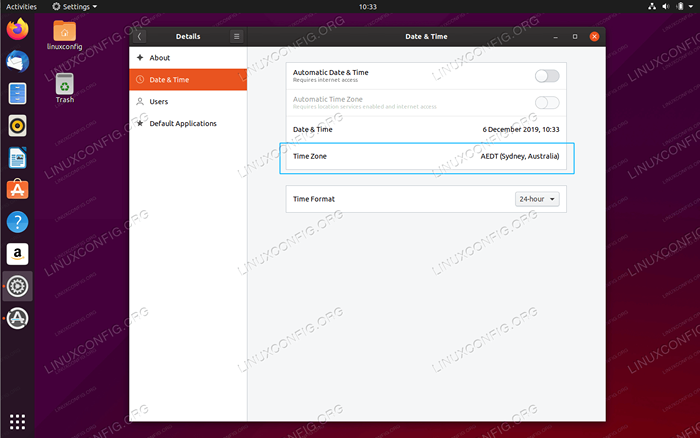
- 3567
- 1116
- Robert Wunsch DVM
Neste curto guia, mostraremos como mudar o fuso horário no Ubuntu 20.04 FOSSA FOSSA Linux Server/Desktop usando a interface gráfica do usuário (GUI) e a linha de comando Linux.
Neste tutorial, você aprenderá:
- Como mudar o fuso horário da linha de comando
- Como mudar o fuso horário usando a GUI
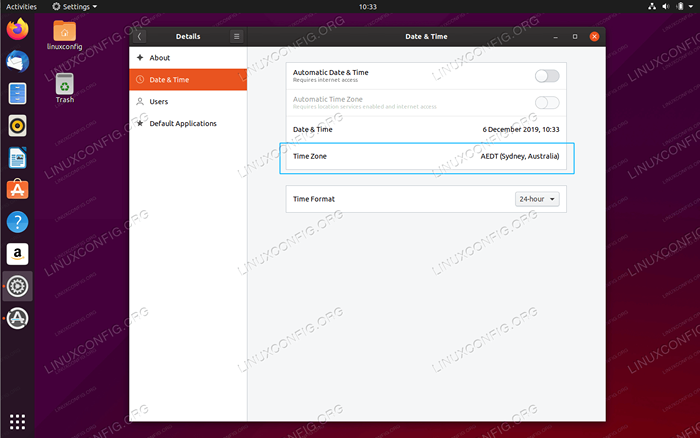 Mudar o fuso horário no Ubuntu 20.04 servidor / desktop
Mudar o fuso horário no Ubuntu 20.04 servidor / desktop Requisitos de software e convenções usadas
| Categoria | Requisitos, convenções ou versão de software usada |
|---|---|
| Sistema | Ubuntu instalado ou atualizado 20.04 Fossa focal |
| Programas | N / D |
| Outro | Acesso privilegiado ao seu sistema Linux como raiz ou através do sudo comando. |
| Convenções | # - requer que os comandos Linux sejam executados com privilégios root diretamente como usuário root ou por uso de sudo comando$ - Requer que os comandos do Linux sejam executados como um usuário não privilegiado regular |
Mudar o fuso horário no Ubuntu 20.04 Instruções passo a passo
Alterar o fuso horário da linha de comando
- Verifique suas configurações atuais de fuso horário:
$ timedatectl Hora local: quinta-feira 2019-12-05 23:22:43 UTC Horário Universal: quinta /UTC (UTC, +0000) Relógio do sistema sincronizado: nenhum serviço NTP: RTC inativo no TZ local: não
- Listar fusos horários disponíveis. O comando a seguir listará todos os fusos horários disponíveis em você Ubuntu 20.04 Sistema de servidor/desktop:
$ timedatectl liste-timesones
Use o
grepcomando para restringir a pesquisa. No exemplo abaixo, este comando produzirá uma lista de todos os fusos horários disponíveis emAustrália:$ timedatectl list-timesones | Grep Australia Australia/Adelaide Australia/Brisbane Australia/Broken_hill Australia/Currie Australia/Darwin Austrália/Eucla Australia/Hobart Austrália/Lindeman Australia/Lord_howe Australia/Melbourne Australia/Perth Australia/Sydney
- Definir fuso horário:
$ sudo timedatectl set-timezone austrália/sydney
- Tudo feito. Confirme as configurações corretas do fuso horário:
$ timedatectl horário local: sex 2019-12-06 10:26:13 AEDT Horário Universal: quinta-feira 2019-12-05 23:26:13 UTC RTC Hora: quinta-feira /Sydney (AEDT, +1100) Relógio do sistema sincronizado: nenhum serviço NTP: RTC inativo no TZ local: não
Alterar o fuso horário usando a GUI
-
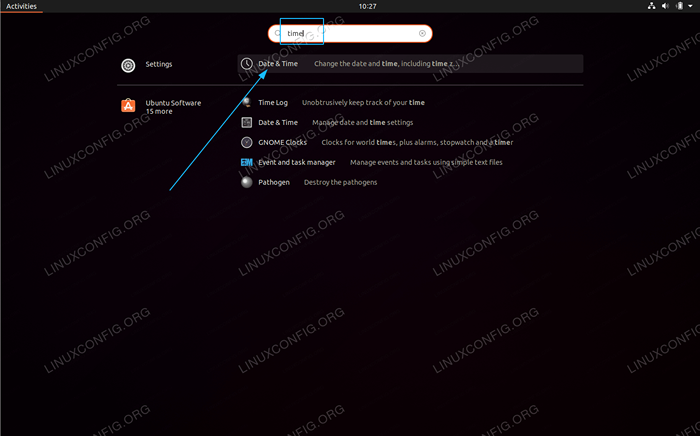 Abrir
Abrir Data horaconfigurações pesquisandotempode umAtividadescardápio. -
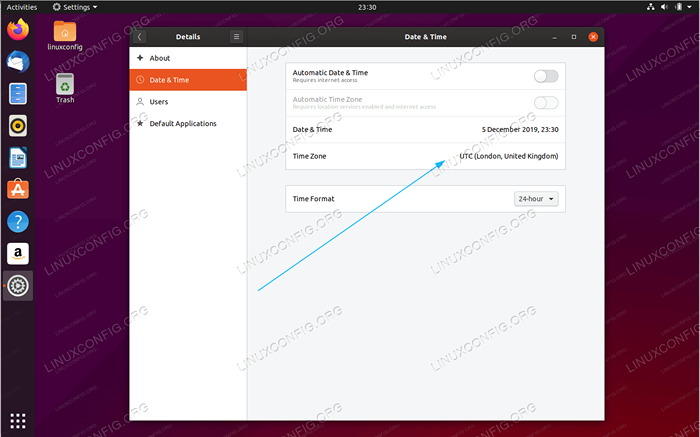 Clique em
Clique em Fuso horárioconfigurações -
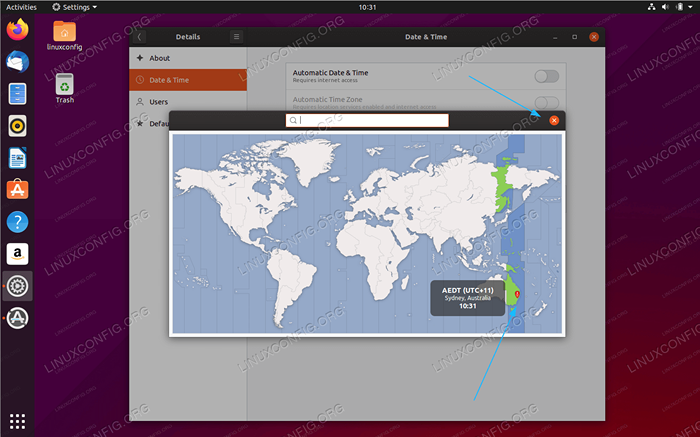 Selecione o fuso horário desejado e feche a janela
Selecione o fuso horário desejado e feche a janela
Tutoriais do Linux relacionados:
- Coisas para instalar no Ubuntu 20.04
- Coisas para fazer depois de instalar o Ubuntu 20.04 fossa focal linux
- Coisas para fazer depois de instalar o Ubuntu 22.04 Jellyfish…
- Ubuntu 20.04 truques e coisas que você pode não saber
- Ubuntu 20.04 Guia
- Coisas para instalar no Ubuntu 22.04
- Uma introdução à automação, ferramentas e técnicas do Linux
- Ubuntu 22.04 Guia
- Arquivos de configuração do Linux: os 30 primeiros mais importantes
- Comandos Linux: os 20 comandos mais importantes que você precisa para…
- « Como desativar o endereço IPv6 no Ubuntu 20.04 fossa focal lts
- Como criar o usuário sudo no Ubuntu 20.04 fossa focal linux »

